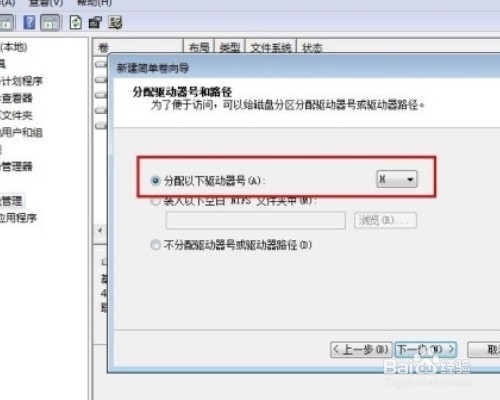如何给电脑系统分盘系统分盘的技巧方法
1、第一步:在桌面右键点击“计算机”-“管理”,如图:
2、第二步:鼠标左键单击选“磁盘管理”打开磁盘管理窗口,如图:
3、第三步:右击要压缩的主分区C-选“压缩卷”,如图:
4、第四步:在“压缩前的总计大小”和“可用压缩空间大小”下的“输入压缩空间量”中指定分出来的容量,点击“压缩”,如图:
5、第五步:鼠标右键点击前面操作得到的“未分配”空间,选“新建简单卷”,打开“欢迎使用新建简单珠爵涸罢卷向导”对话框,打“下一步”,如图:
6、第六步:根据需要在“简单卷大小”输入想要创建分区的大小,点击“下一步”,如图:
7、第七步:分配驱动器号和路径,写入盘符号后,点击“下一步”,如图:
8、第八步:格式化分区,点选“按下列设置格式化这个分区”:“文件系统”,选“NTFS”;“分配撮劝丛食单位大小”,选“默认”;“卷标”,,默认是“新加卷”;勾选“执行快速格式化”
9、第九步:, 点击“下一步”,就能够完成分区。
声明:本网站引用、摘录或转载内容仅供网站访问者交流或参考,不代表本站立场,如存在版权或非法内容,请联系站长删除,联系邮箱:site.kefu@qq.com。
阅读量:86
阅读量:55
阅读量:62
阅读量:61
阅读量:49